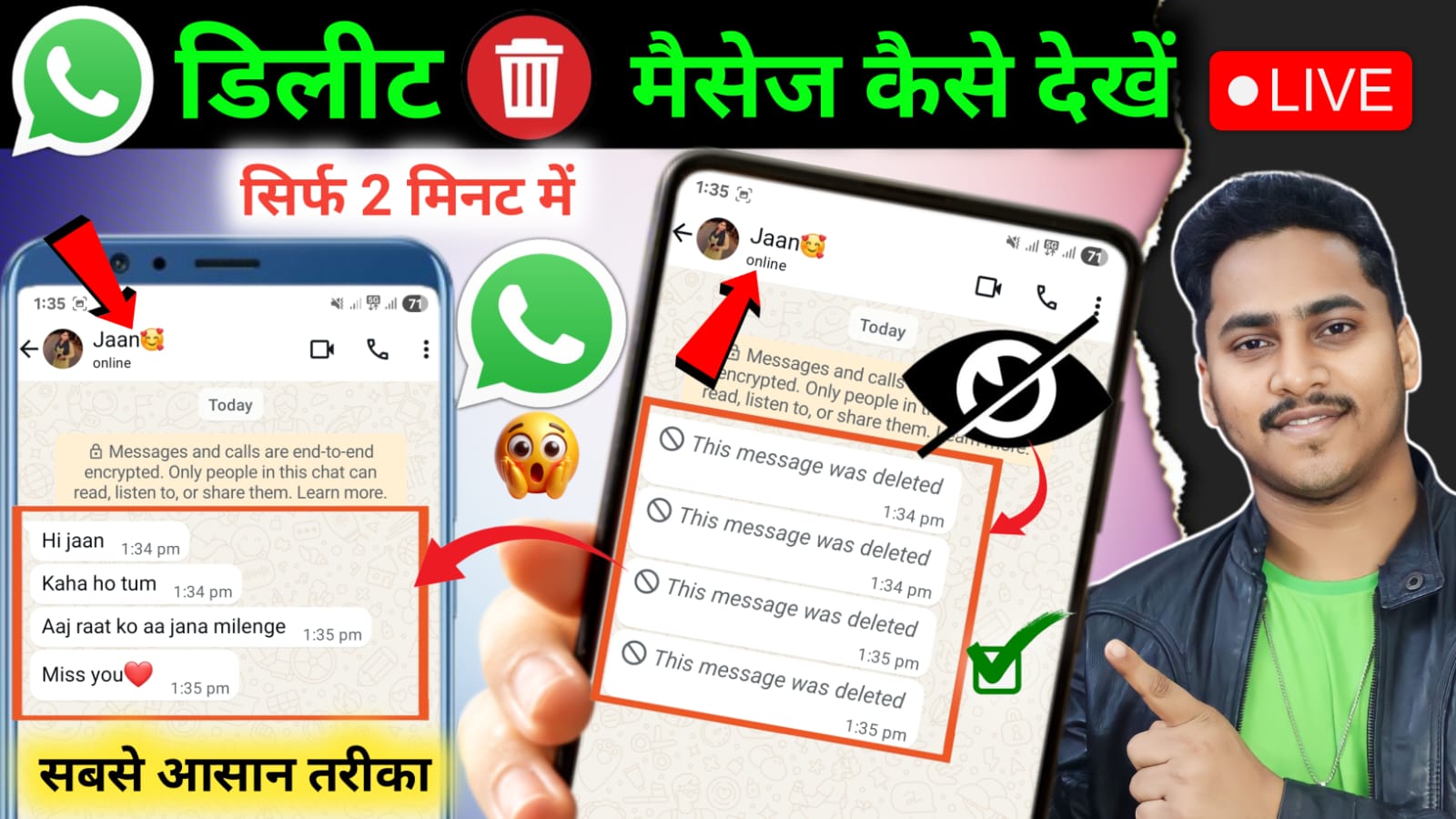
WhatsApp Delete message kaise dekhe Notisave App se
WhatsApp के डिलीटेड मैसेज Notisave ऐप से कैसे देखें
नमस्ते! WhatsApp में अगर कोई भेजा गया मैसेज “Delete for Everyone” फीचर से डिलीट हो जाता है, तो आप उसे Notisave ऐप की मदद से देख सकते हैं। Notisave एक नोटिफिकेशन सेवर ऐप है जो आने वाले नोटिफिकेशन्स को सेव करता है, इससे पहले कि वे डिलीट हों। यह Android डिवाइस पर काम करता है और टेक्स्ट मैसेज को कैप्चर करता है (मीडिया फाइल्स जैसे इमेज या वीडियो को नहीं)।
जरूरी बातें (Limitations):
- यह तभी काम करता है जब मैसेज आने पर नोटिफिकेशन दिखा हो (अगर आप WhatsApp में एक्टिव थे, तो शायद नोटिफिकेशन न आए)।
- म्यूटेड चैट्स के मैसेज कैप्चर नहीं होते।
- ऐप प्राइवेसी रिस्क्स के साथ आता है, क्योंकि यह नोटिफिकेशन्स स्टोर करता है।
- Android 11+ पर बिल्ट-इन नोटिफिकेशन हिस्ट्री भी यूज कर सकते हैं, लेकिन Notisave ज्यादा डिटेल्ड है।
स्टेप-बाय-स्टेप गाइड (Step-by-Step Guide):
- Notisave ऐप डाउनलोड और इंस्टॉल करें:
- Google Play Store खोलें।
- “Notisave” सर्च करें और “Notisave – status and notifications saver” ऐप डाउनलोड करें (यह फ्री है, 4+ स्टार रेटिंग वाला)।
- परमिशन्स दें (Grant Permissions):
- ऐप ओपन करें।
- पहली बार चलाने पर, “Allow” पर टैप करके नोटिफिकेशन्स और स्टोरेज एक्सेस दें।
- ऐप सेटिंग्स में जाकर “Auto-start” को इनेबल करें (यह ऐप को बैकग्राउंड में चलने देता है)।
- WhatsApp को सिलेक्ट करें (Select WhatsApp):
- Notisave में, ऐप्स की लिस्ट से “WhatsApp” (और अगर यूज करते हैं तो “WhatsApp Business”) को चुनें।
- उसके बगल वाला टॉगल स्विच ऑन करें। इससे Notisave WhatsApp के नोटिफिकेशन्स सेव करना शुरू कर देगा।
- डिलीटेड मैसेज देखें (View Deleted Messages):
- जब कोई मैसेज डिलीट हो जाए, तो Notisave ऐप ओपन करें।
- “WhatsApp” सेक्शन पर क्लिक करें।
- वहां चैट विंडो दिखेगी, जहां डिलीटेड मैसेज के नोटिफिकेशन सेव हो चुके होंगे। आप उन्हें पढ़ सकते हैं।
- यहां से ही रिप्लाई भी कर सकते हैं (बिना WhatsApp खोले)।
Notisave ऐप का उपयोग कैसे करें (How to Use Notisave App)
Notisave एक Android ऐप है जो आपके फोन पर आने वाले नोटिफिकेशन्स को सेव करता है, जैसे WhatsApp के डिलीटेड मैसेज, SMS, या अन्य ऐप्स के नोटिफिकेशन्स। नीचे स्टेप-बाय-स्टेप गाइड दी गई है कि Notisave ऐप को कैसे सेटअप और यूज करें, खासकर WhatsApp के डिलीटेड मैसेज देखने के लिए:
स्टेप-बाय-स्टेप गाइड (Step-by-Step Guide):
- Notisave ऐप डाउनलोड और इंस्टॉल करें:
- अपने Android फोन पर Google Play Store खोलें।
- सर्च बार में “Notisave” टाइप करें।
- “Notisave – status and notifications saver” ऐप चुनें (डेवलपर: Tenqube Inc., 4+ स्टार रेटिंग) और Install करें।
- अगर आप iOS यूजर हैं, तो Notisave iOS के लिए उपलब्ध नहीं है। आप बिल्ट-इन नोटिफिकेशन हिस्ट्री (Android 11+) ट्राई कर सकते हैं।
- ऐप को सेटअप करें (Setup the App):
- Notisave ऐप ओपन करें।
- Permissions दें:
- Notification Access: “Allow” पर टैप करें ताकि ऐप आपके नोटिफिकेशन्स पढ़ सके।
- Storage Access: अगर पूछा जाए, तो स्टोरेज परमिशन दें।
- Auto-start: कुछ फोन्स में, आपको “Auto-start” इनेबल करना होगा (Settings > Apps > Notisave > Auto-start) ताकि ऐप बैकग्राउंड में चले।
- Battery Optimization डिसेबल करें:
- फोन की सेटिंग्स में जाएं > Battery > Battery Optimization > Notisave को “Don’t Optimize” करें। इससे ऐप हमेशा एक्टिव रहेगा।
- WhatsApp या अन्य ऐप्स सिलेक्ट करें:
- Notisave में, आपको उन ऐप्स की लिस्ट दिखेगी जो नोटिफिकेशन्स जनरेट करते हैं।
- WhatsApp (या WhatsApp Business) ढूंढें और उसके बगल वाला टॉगल स्विच On करें।
- आप चाहें तो अन्य ऐप्स जैसे SMS, Instagram, आदि को भी सिलेक्ट कर सकते हैं।
- यह सुनिश्चित करता है कि Notisave उन ऐप्स के नोटिफिकेशन्स सेव करेगा।
- नोटिफिकेशन्स और डिलीटेड मैसेज देखें:
- जब कोई WhatsApp मैसेज आएगा और डिलीट हो जाएगा, तो Notisave उसे अपने डेटाबेस में सेव कर लेगा (बशर्ते नोटिफिकेशन जेनरेट हुआ हो)।
- Notisave ऐप ओपन करें।
- होम स्क्रीन पर, WhatsApp सेक्शन पर टैप करें।
- यहां आपको सभी सेव किए गए नोटिफिकेशन्स दिखेंगे, जिनमें डिलीटेड मैसेज भी शामिल होंगे।
- मैसेज को टैप करके पूरा टेक्स्ट पढ़ सकते हैं।
- एक्स्ट्रा फीचर्स यूज करें:
- Search: पुराने नोटिफिकेशन्स ढूंढने के लिए सर्च बार यूज करें।
- Reply: कुछ मामलों में, आप Notisave से ही WhatsApp मैसेज का जवाब दे सकते हैं।
- Organize: नोटिफिकेशन्स को ऐप-वाइज या डेट-वाइज फिल्टर करें।
- Delete: पुराने नोटिफिकेशन्स डिलीट करने का ऑप्शन भी है।
जरूरी टिप्स (Important Tips):
- नोटिफिकेशन जरूरी है: Notisave तभी काम करता है जब मैसेज आने पर नोटिफिकेशन दिखे। अगर आप चैट में एक्टिव हैं या नोटिफिकेशन ऑफ है, तो मैसेज सेव नहीं होगा।
- म्यूटेड चैट्स: अगर WhatsApp चैट म्यूट है, तो नोटिफिकेशन नहीं आएगा और Notisave उसे कैप्चर नहीं करेगा।
- मीडिया फाइल्स: Notisave सिर्फ टेक्स्ट मैसेज सेव करता है, इमेज, वीडियो, या वॉयस नोट्स नहीं।
- प्राइवेसी: Notisave आपके नोटिफिकेशन्स स्टोर करता है, इसलिए प्राइवेसी का ध्यान रखें। इसे ट्रस्टेड डिवाइस पर यूज करें।
- Android 11+ अल्टरनेटिव: अगर आप Notisave नहीं यूज करना चाहते, तो Android की बिल्ट-इन Notification History (Settings > Notifications > Notification History) चेक करें, लेकिन यह Notisave जितना डिटेल्ड नहीं है।
अगर प्रॉब्लम आए (Troubleshooting):
- मैसेज सेव नहीं हो रहे: चेक करें कि Notisave को नोटिफिकेशन एक्सेस और बैकग्राउंड परमिशन दी गई है।
- ऐप क्रैश हो रहा है: ऐप अपडेट करें या Play Store से री-इंस्टॉल करें।
- लिमिटेड मैसेज दिख रहे हैं: कुछ फोन्स में बैटरी सेवर मोड Notisave को ब्लॉक कर सकता है। इसे डिसेबल करें।
- iOS यूजर्स: iOS पर Notisave उपलब्ध नहीं है। आप जेलब्रेक या थर्ड-पार्टी टूल्स ट्राई कर सकते हैं, लेकिन ये रिस्की हैं।
